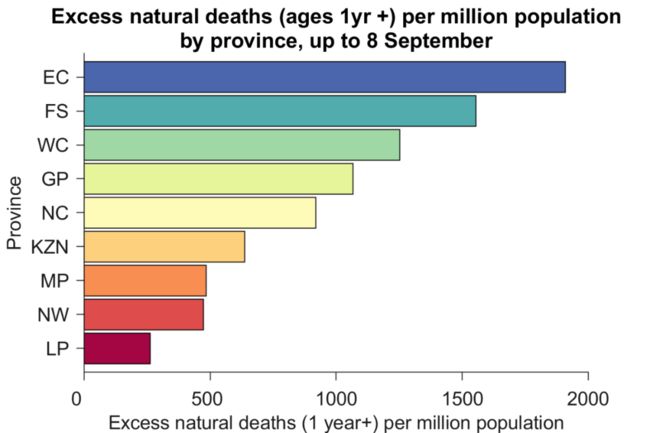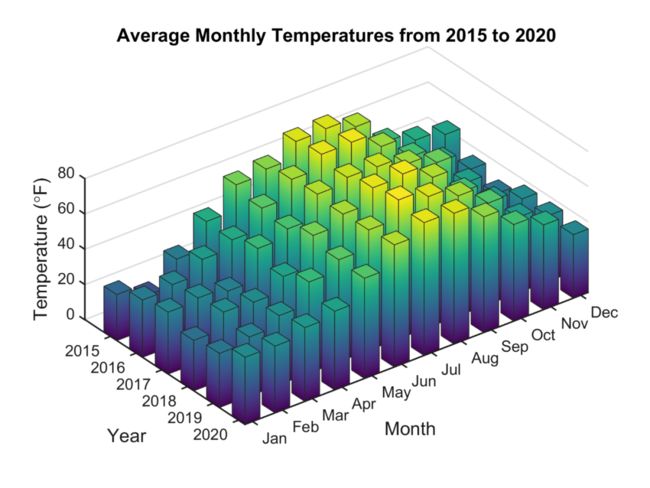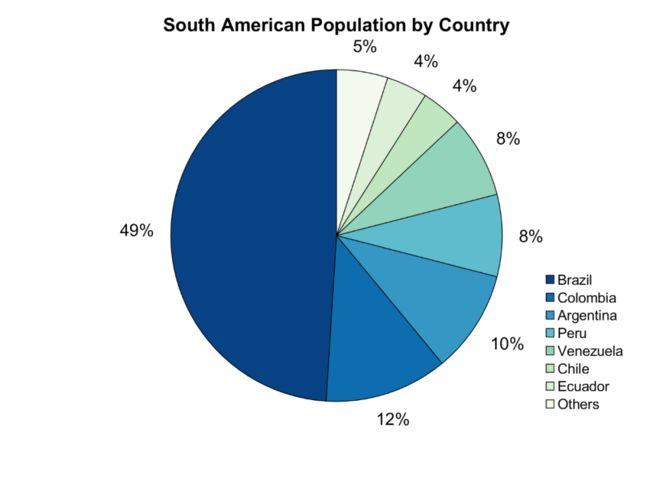Matlab论文插图绘制模板第38期—饼图(Pie)
在之前的文章中,分享了Matlab折线图的绘制模板:
柱状图的绘制模板:
散点图的绘制模板:
热图的绘制模板:
那么这次再来分享一下饼图的绘制模板。
先来看一下成品效果:
特别提示:Matlab论文插图绘制模板系列,旨在降低大家使用Matlab进行科研绘图的门槛,只需按照模板格式添加相应内容,即可得到满足大部分期刊以及学位论文格式要求的数据插图。如果觉得有用可以分享给你的朋友。
模板中最关键的部分内容:
1. 数据准备
此部分主要是读取数据,定义各变量。
% 读取数据X = [0.49 0.12 0.1 0.08 0.08 0.04 0.04 0.05];Label = {'Brazil','Colombia','Argentina','Peru','Venezuela','Chile','Ecuador','Others'};
2. 颜色定义
颜色搭配比较考验个人审美,需要多加尝试。
这里直接用之前分享的addcolorplus工具中的渐变色:
% 渐变色map = addcolorplus(282);idx = linspace(1,64,8);idx = round(idx);C = map(idx,:);C = flipud(C);
3. 饼图绘制
使用‘pie’命令,绘制未经美化的饼图。
pie(X)hTitle = title('South American Population by Country');
4. 细节优化
为了插图的美观,利用’colormap’命令赋上之前选择好的颜色:
% 赋色colormap(C)
进一步,调整标签、字体字号、背景颜色等属性:
% 标签hLegend = legend(Label, 'Position', [0.85 0.15 0.1 0.3]);hLegend.ItemTokenSize = [5 5];legend('boxoff');% 字体字号th = findobj(gca, 'Type', 'text');set(th, 'FontName', 'Arial', 'FontSize', 11)set(hLegend, 'FontName', 'Arial', 'FontSize', 9)set(hTitle, 'FontSize', 12, 'FontWeight' , 'bold')% 背景颜色set(gcf,'Color',[1 1 1])
设置完毕后,以期刊所需分辨率、格式输出图片。
%% 图片输出print('test.png','-r300','-dpng');
也可以尝试其他配色:
以上。
完整代码:
Matlab饼图模板完整代码